修改Ghost操作系统中GHO部分文件信息的方法
- 格式:doc
- 大小:79.50 KB
- 文档页数:22
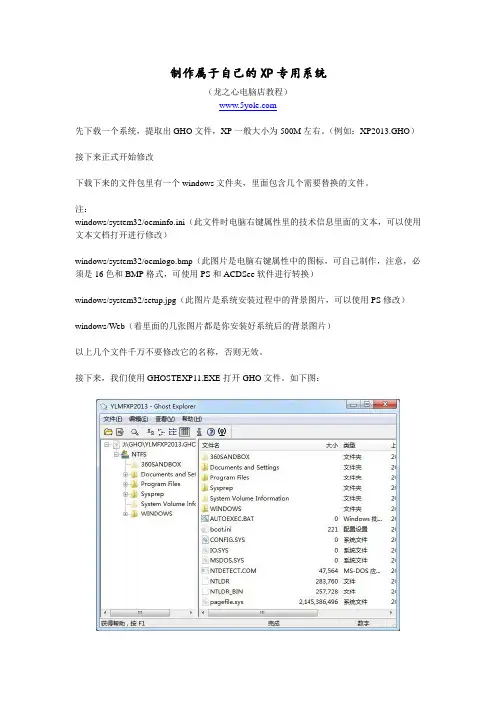
制作属于自己的XP专用系统(龙之心电脑店教程)先下载一个系统,提取出GHO文件,XP一般大小为500M左右。
(例如:XP2013.GHO)接下来正式开始修改下载下来的文件包里有一个windows文件夹,里面包含几个需要替换的文件。
注:windows/system32/oeminfo.ini(此文件时电脑右键属性里的技术信息里面的文本,可以使用文本文档打开进行修改)windows/system32/oemlogo.bmp(此图片是电脑右键属性中的图标,可自己制作,注意,必须是16色和BMP格式,可使用PS和ACDSee软件进行转换)windows/system32/setup.jpg(此图片是系统安装过程中的背景图片,可以使用PS修改)windows/Web(着里面的几张图片都是你安装好系统后的背景图片)以上几个文件千万不要修改它的名称,否则无效。
接下来,我们使用GHOSTEXP11.EXE打开GHO文件。
如下图:将整个windows文件夹复制张贴(替换)上去,这样就完成了。
附带说明Documents and Settings/Application Data/[开始]菜单/程序(打开里面是可以删除和放你想放的东西上去,提示在开始程序中显示)Documents and Settings/Application Data/桌面(这里面是安装好后桌面的文件,可删除和放入) 下面两个和上面一样Documents and Settings/All Users/[开始]菜单/程序(打开里面是可以删除和放你想放的东西上去,提示在开始程序中显示)Documents and Settings/All Users/桌面(这里面是安装好后桌面的文件,可删除和放入)注意:“Documents and Settings/All Users/桌面”和“Documents and Settings/Application Data/桌面”想要在桌面上放东西,只要放在其中一个就可以了,否则会出现两个相同的文件。
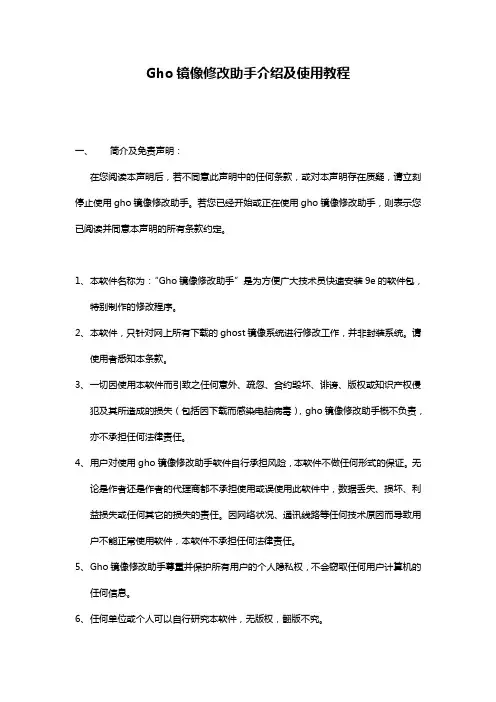
Gho镜像修改助手介绍及使用教程一、简介及免责声明:在您阅读本声明后,若不同意此声明中的任何条款,或对本声明存在质疑,请立刻停止使用gho镜像修改助手。
若您已经开始或正在使用gho镜像修改助手,则表示您已阅读并同意本声明的所有条款约定。
1、本软件名称为:“Gho镜像修改助手”是为方便广大技术员快速安装9e的软件包,特别制作的修改程序。
2、本软件,只针对网上所有下载的ghost镜像系统进行修改工作,并非封装系统。
请使用者悉知本条款。
3、一切因使用本软件而引致之任何意外、疏忽、合约毁坏、诽谤、版权或知识产权侵犯及其所造成的损失(包括因下载而感染电脑病毒),gho镜像修改助手概不负责,亦不承担任何法律责任。
4、用户对使用gho镜像修改助手软件自行承担风险,本软件不做任何形式的保证。
无论是作者还是作者的代理商都不承担使用或误使用此软件中,数据丢失、损坏、利益损失或任何其它的损失的责任。
因网络状况、通讯线路等任何技术原因而导致用户不能正常使用软件,本软件不承担任何法律责任。
5、G ho镜像修改助手尊重并保护所有用户的个人隐私权,不会窃取任何用户计算机的任何信息。
6、任何单位或个人可以自行研究本软件,无版权,翻版不究。
7、本软件不会提供任何“CD-KEY”、密钥、“激活工具”、“破解工具”等侵犯其他公司版权的软件或工具。
8、软件内部调用使用的第三方程序版权归:Symantec Corporation 、MicrosoftCorporation、AutoIt 所有。
调用部分的软件,请参照其他公司的版权说明。
9、传播:任何公司或个人在网络上发布,传播gho镜像修改助手软件的行为都是允许的,但因公司或个人传播本软件可能造成的任何法律和刑事事件本团队不负任何责任。
二、系统要求:操作系统:Windows 7 、Windows 8或更高版本(建议使用Windows®7) 处理器:不低于1 GHz Intel Pentium 4 的处理器内存:不低于1024MB (1GB)硬盘:安装运行需要20480MB (20GB)的硬盘空间显示器:最小1024 x 768屏幕分辨率以上使用三、软件使用教程1、准备所需软件:9e软件合集包(百度包、金山包、单款软件包均可)官方注册码:a283注意:下载的软件合集包不可以修改文件名。
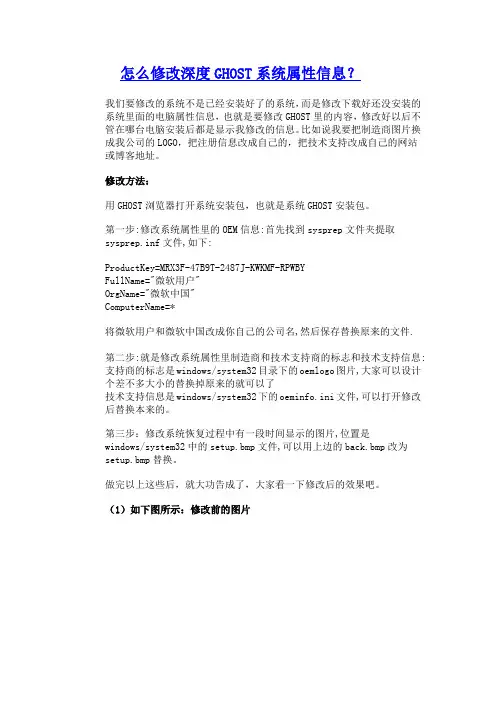
怎么修改深度GHOST系统属性信息?
我们要修改的系统不是已经安装好了的系统,而是修改下载好还没安装的系统里面的电脑属性信息,也就是要修改GHOST里的内容,修改好以后不管在哪台电脑安装后都是显示我修改的信息。
比如说我要把制造商图片换成我公司的LOGO,把注册信息改成自己的,把技术支持改成自己的网站或博客地址。
修改方法:
用GHOST浏览器打开系统安装包,也就是系统GHOST安装包。
第一步:修改系统属性里的OEM信息:首先找到sysprep文件夹提取sysprep.inf文件,如下:
ProductKey=MRX3F-47B9T-2487J-KWKMF-RPWBY
FullName="微软用户"
OrgName="微软中国"
ComputerName=*
将微软用户和微软中国改成你自己的公司名,然后保存替换原来的文件.
第二步:就是修改系统属性里制造商和技术支持商的标志和技术支持信息:支持商的标志是windows/system32目录下的oemlogo图片,大家可以设计个差不多大小的替换掉原来的就可以了
技术支持信息是windows/system32下的oeminfo.ini文件,可以打开修改后替换本来的。
第三步:修改系统恢复过程中有一段时间显示的图片,位置是
windows/system32中的setup.bmp文件,可以用上边的back.bmp改为setup.bmp替换。
做完以上这些后,就大功告成了,大家看一下修改后的效果吧。
(1)如下图所示:修改前的图片
(2)如下图所示:修改后的图片
原创文章请注明转载自杨宇成博客,本文地址:/post/132.html。

gho文件编辑目录1定义2使用方法备份数据3制作1定义gho文件:ghost的镜像文件一般的,类似于ISO镜像文件下载到本地之后,就会发现里面有一个后缀名为gho的文件,互联网上一般有雨林木风,萝卜家园,电脑城装机版等,可以把下载后的ISO文件通过虚拟光驱复制出来,再通过ghost 11等版本对电脑进行重装系统。
2使用方法1.通过OneKey进行还原2.直接通过光盘启动,进入ghost11进行还原onekey的图onekey的界面备份数据NORTON GHOST 是著名的硬盘复制备份工具,可以将一个硬盘中的数据完全相同地复制到另外一个硬盘中,GHOST被称为克隆工具.实际上GHOST还有自制硬盘分区,快速进行硬盘数据恢复的功能.[1]A、备份硬盘分区如果想把一块硬盘上的数据备份到另一块硬盘上,或将硬盘一个分区的数据备份到另一个分区,用于以后进行恢复。
GHOST的硬盘复制主要有两种方式,一种是直接将整个硬盘的内容复制到另一个硬盘,另一种就是将硬盘的一个分区备份到其他分区或者硬盘上.要将硬盘中的一个分区备份到G盘中,其操作步骤如下:1. 在DOS命令下,进入GHOST所在目录,键入MOUSE命令按回车,再运行GHOST命令,按回车,即可进入一个启动界面.该窗口中首先提示一些程序和用户信息,点击OK按钮,进入其主界面,在界面左下角一个菜单中,选择LOCAL(本地硬盘)菜单,有三个项,DISK表示备份整个硬盘(克隆),PARTITION表示备份硬盘的单个分区,CHECK表示检查硬盘备份的文件,查看是否因为分区造成硬盘被破坏的原因。
2. 选择PARTITION命令,打开三个下拉菜单,3. 选择TO IMAGE,弹出一个显示当前硬盘信息的对话框4. 选择该盘后,程序将显示所选的硬盘分区信息,以备份C 盘的数据为例,所以选择第1个分区。
5. 单击ok 按钮后,接下来就是指定这个IMAGE文件存放的路径和文件名,通过下拉菜单选择要存放IMAGE(镜像)文件的盘符,然后在指定文件夹,文件名可以输入为SYS,其扩展名是GHO。
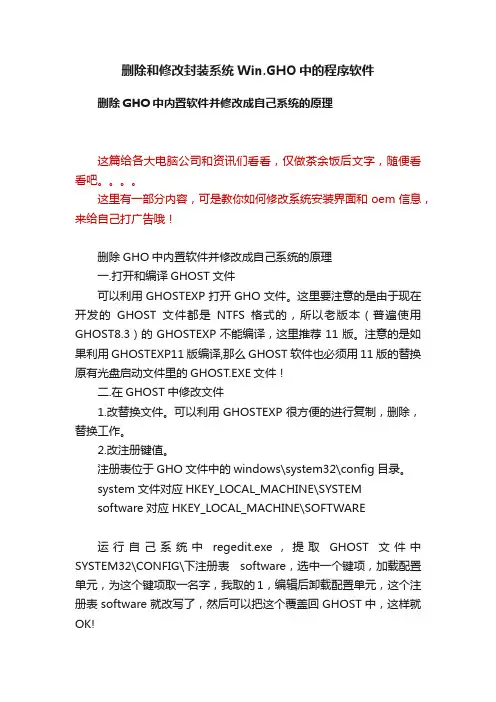
删除和修改封装系统Win.GHO中的程序软件删除GHO中内置软件并修改成自己系统的原理这篇给各大电脑公司和资讯们看看,仅做茶余饭后文字,随便看看吧。
这里有一部分内容,可是教你如何修改系统安装界面和oem信息,来给自己打广告哦!删除GHO中内置软件并修改成自己系统的原理一.打开和编译GHOST文件可以利用GHOSTEXP打开GHO文件。
这里要注意的是由于现在开发的GHOST文件都是NTFS格式的,所以老版本(普遍使用GHOST8.3)的GHOSTEXP不能编译,这里推荐11版。
注意的是如果利用GHOSTEXP11版编译,那么GHOST软件也必须用11版的替换原有光盘启动文件里的GHOST.EXE文件!二.在GHOST中修改文件1.改替换文件。
可以利用GHOSTEXP很方便的进行复制,删除,替换工作。
2.改注册键值。
注册表位于GHO文件中的windows\system32\config目录。
system文件对应HKEY_LOCAL_MACHINE\SYSTEMsoftware对应HKEY_LOCAL_MACHINE\SOFTWARE运行自己系统中regedit.exe,提取GHOST文件中SYSTEM32\CONFIG\下注册表 software,选中一个键项,加载配置单元,为这个键项取一名字,我取的1,编辑后卸载配置单元,这个注册表software就改写了,然后可以把这个覆盖回GHOST中,这样就OK!------------------------根据这个道理,我们就可以删除那些gho镜像中强制安装好的软件了。
假如有软件名为abc,清理工作可分以下几步:1、先用ghost explorer把c:\program file里的abc目录删了。
2、再把开始菜单里的文件或文件夹删了,位置一般在gho文件的“C:\Documents and Settings\All Users\「开始」菜单”。
3、继续把桌面快捷方式删了,位置一般在gho文件的“C:\Documents and Settings\All Users\桌面”。
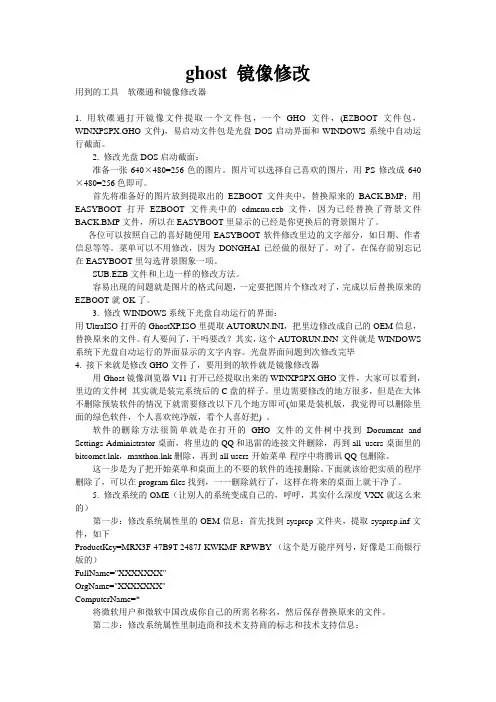
ghost 镜像修改用到的工具软碟通和镜像修改器1. 用软碟通打开镜像文件提取一个文件包,一个GHO文件,(EZBOOT文件包,WINXPSPX.GHO文件),易启动文件包是光盘DOS启动界面和WINDOWS系统中自动运行截面。
2. 修改光盘DOS启动截面:准备一张640×480=256色的图片。
图片可以选择自己喜欢的图片,用PS修改成640×480=256色即可。
首先将准备好的图片放到提取出的EZBOOT文件夹中,替换原来的BACK.BMP;用EASYBOOT打开EZBOOT文件夹中的cdmenu.ezb文件,因为已经替换了背景文件BACK.BMP文件,所以在EASYBOOT里显示的已经是你更换后的背景图片了。
各位可以按照自己的喜好随便用EASYBOOT软件修改里边的文字部分,如日期、作者信息等等。
菜单可以不用修改,因为DONGHAI已经做的很好了。
对了,在保存前别忘记在EASYBOOT里勾选背景图象一项。
SUB.EZB文件和上边一样的修改方法。
容易出现的问题就是图片的格式问题,一定要把图片个修改对了,完成以后替换原来的EZBOOT就OK了。
3. 修改WINDOWS系统下光盘自动运行的界面:用UltraISO打开的GhostXP.ISO里提取AUTORUN.INI,把里边修改成自己的OEM信息,替换原来的文件。
有人要问了,干吗要改?其实,这个AUTORUN.INN文件就是WINDOWS 系统下光盘自动运行的界面显示的文字内容。
光盘界面问题到次修改完毕4. 接下来就是修改GHO文件了,要用到的软件就是镜像修改器用Ghost镜像浏览器V11打开已经提取出来的WINXPSPX.GHO文件,大家可以看到,里边的文件树其实就是装完系统后的C盘的样子。
里边需要修改的地方很多,但是在大体不删除预装软件的情况下就需要修改以下几个地方即可(如果是装机版,我觉得可以删除里面的绿色软件,个人喜欢纯净版,看个人喜好把) 。
![[原创首发] GHO封装后的系统修改方法小略](https://uimg.taocdn.com/7f2af2c505087632311212ad.webp)
[原创首发] GHO封装后的系统修改方法小略
网上有许多优秀的GHO系统,但有些软件或设置不是很符合自己的要求,于是网上又有某GHO系统某某修改版了。
我没完整修改过这些系统,不过掌握了一点点方法。
增加或删除程序
用GHOST explorer载入GHO文件,可直接删除或增加程序,可用做无盘建立无盘快捷方式的工具建立快捷方式,也可在当前系统的位置下建立同名文件,然后建立快捷方式,再把这个快捷方式文件加入GHO的相应位置(这种方式因时间原因没做测试,只是这么推测的)。
注册表的修改
注册表文件的位置一般在这两个位置:%USERPROFILE%
和%windir%\system32\config。
%USERPROFILE% 一般指Documents and Settings下的用户名,用注册表编辑器加载这个目录下的NTUSER.DAT文件就可编辑了
%windir%\system32\config一般情况下为windows\system32\config,找到后把DEFAULT、SOFTWARE、SYSTEM三个文件用注册表编辑器载入编辑就行了。
其它修改
可在GHO中查找ini之类的配置文件,有时非常有用,你会发现很多东西都在这。
这样的修改一般不会影响系统的稳定性、兼容性,当然这得需要比较熟悉windows注册表。
我这里只说了一个思路,具体修改的时还会有其它问题,欢迎大家和我探讨。
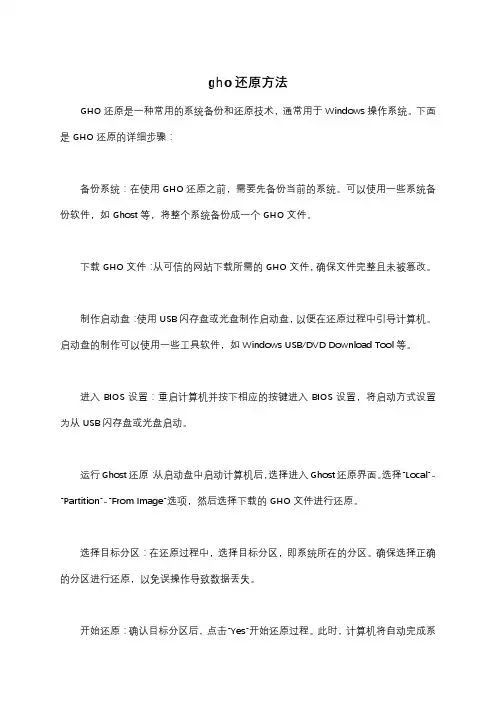
gho还原方法
GHO还原是一种常用的系统备份和还原技术,通常用于Windows操作系统。
下面是GHO还原的详细步骤:
备份系统:在使用GHO还原之前,需要先备份当前的系统。
可以使用一些系统备份软件,如Ghost等,将整个系统备份成一个GHO文件。
下载GHO文件:从可信的网站下载所需的GHO文件,确保文件完整且未被篡改。
制作启动盘:使用USB闪存盘或光盘制作启动盘,以便在还原过程中引导计算机。
启动盘的制作可以使用一些工具软件,如Windows USB/DVD Download Tool等。
进入BIOS设置:重启计算机并按下相应的按键进入BIOS设置,将启动方式设置为从USB闪存盘或光盘启动。
运行Ghost还原:从启动盘中启动计算机后,选择进入Ghost还原界面。
选择“Local”-“Partition”-“From Image”选项,然后选择下载的GHO文件进行还原。
选择目标分区:在还原过程中,选择目标分区,即系统所在的分区。
确保选择正确的分区进行还原,以免误操作导致数据丢失。
开始还原:确认目标分区后,点击“Yes”开始还原过程。
此时,计算机将自动完成系
统还原操作。
重启计算机:还原完成后,重启计算机并等待一段时间,以确保系统正常运行。
需要注意的是,在进行GHO还原之前,一定要备份好重要的数据和文件,以免在还原过程中丢失。
同时,确保下载的GHO文件来自可信的来源,以避免恶意软件的威胁。
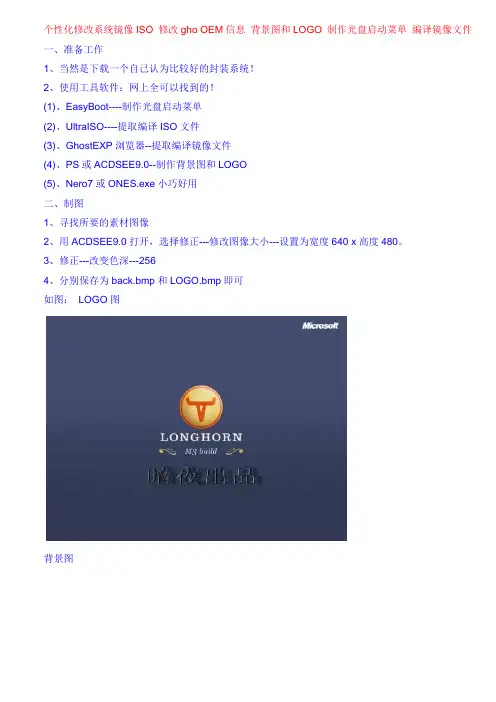
个性化修改系统镜像ISO 修改gho OEM信息背景图和LOGO 制作光盘启动菜单编译镜像文件一、准备工作1、当然是下载一个自己认为比较好的封装系统!2、使用工具软件:网上全可以找到的!(1)、EasyBoot----制作光盘启动菜单(2)、UltraISO----提取编译ISO文件(3)、GhostEXP浏览器--提取编译镜像文件(4)、PS或ACDSEE9.0--制作背景图和LOGO(5)、Nero7或ONES.exe小巧好用二、制图1、寻找所要的素材图像2、用ACDSEE9.0打开,选择修正---修改图像大小---设置为宽度640 x高度480。
3、修正---改变色深---2564、分别保存为back.bmp和LOGO.bmp即可如图:LOGO图背景图三、开工进行修改(说白了就是偷梁换柱)把下载好的5.0镜像文件用UltraISO提取出文件中EZBOOT的全部内容,然后用EasyBoot修改背景图和启动LOGO,也就是说把你修改后的背景图和LOGO图重命名,要和雨林EZBOOT名称一致,保存后复制到5.0ISO文件里替换原有的内容,重新用EasyBoot编译即可。
四、提取其中的GHO文件进行偷梁换柱!相信大家关心的就是系统恢复安装后能直接显示自己的OEM 信息,注册到的内容,第一次进入桌面的壁纸,以及打开IE浏览器是的首页,还有恢复安装过程中所显示的标识页面吧!另外就是加入一些自己认为比较好的绿色程序等!要实现上面的内容用到的工具就是GHOSTEXP .EXE ,用其打开提取出来的GHO文件,再次编译即可!ghost版修改sysprep目录下的sysprep.infOEM图片和信息在windows\system32目录下,oeminfo.ini和oemlogo.bmp替换就行了首先用ghostexp打开你要修改的gho文件,提取sysprep目录下的sysprep.inf找到[UserData]这一行,修改如下:ProductKey=F4297-RCWJP-P482C-YY23Y-XH8W3FullName="用户名" /改成你的OrgName="公司名" /改成你的ComputerName=电脑名称/改成你的修改完后替换原有的,然后重新编译一下gho文件(文件-编译),这样gho完就是你自己的OEM 了桌面壁纸修改方法:把你要用的桌面壁纸替换C:\Documents and Settings\Administrator\Local Setting\ Application Data \Microsoft目录下的Wallpaper1.bmp必须注意文件名称和格式,如果你的图片格式是其它的如JPG格式你可以用“画图”程序进行转换!主页怎么改,以改为BAIDU 的主页为例,我这里说一下我的方法:reg add "HKCU\Software\Microsoft\Internet Explorer\Main" /v "Start Page" /d/f del %0新建一个记事本,把上面加粗的命令复制到记事本里面,然后改名称和后缀名,homepage.cmd然后把homepage.cmd放到gho文件的windows目录下提取sysprep目录下的sysprep.inf,用记事本打开加入下面的命令[GuiRunOnce]"%WinDir%\homepage.cmd"重新编译gho文件,这样,ghost完就是你自己设置的主页了,homepage.cmd文件也会自动删除至于恢复安装时显示的画面与改桌面壁纸修改方法一样,用你喜欢的图片进行替换!文件名setup.bmp为保存在windows\system32的文件夹中增加或者删除一些程序直接在ghostexp就可以进行了,但必须要重新编译,否则GHO文件会变大甚至不能恢复!4、再次用UltraISO程序将提取出来修改后的两个文件合并回去生成新的ISO文件,刻录即可!五、为了测试所制作的系统碟是否能正常安装,大家需要用虚拟安装来测试,这样就可以避免刻飞盘。
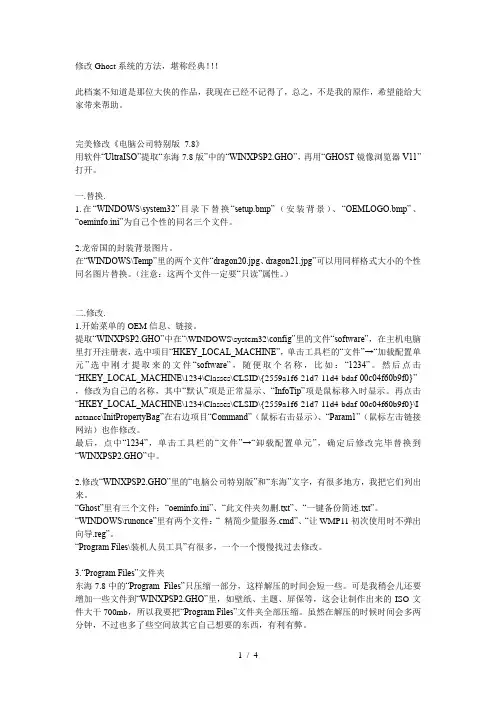
修改Ghost系统的方法,堪称经典!!!此档案不知道是那位大侠的作品,我现在已经不记得了,总之,不是我的原作,希望能给大家带来帮助。
完美修改《电脑公司特别版7.8》用软件“UltraISO”提取“东海7.8版”中的“WINXPSP2.GHO”,再用“GHOST镜像浏览器V11”打开。
一.替换.1.在“WINDOWS\system32”目录下替换“setup.bmp”(安装背景)、“OEMLOGO.bmp”、“oeminfo.ini”为自己个性的同名三个文件。
2.龙帝国的封装背景图片。
在“WINDOWS\Temp”里的两个文件“dragon20.jpg、dragon21.jpg”可以用同样格式大小的个性同名图片替换。
(注意:这两个文件一定要“只读”属性。
)二.修改.1.开始菜单的OEM信息、链接。
提取“WINXPSP2.GHO”中在“\WINDOWS\system32\config”里的文件“software”,在主机电脑里打开注册表,选中项目“HKEY_LOCAL_MACHINE”,单击工具栏的“文件”→“加载配置单元”选中刚才提取来的文件“software”,随便取个名称,比如:“1234”。
然后点击“HKEY_LOCAL_MACHINE\1234\Classes\CLSID\{2559a1f6-21d7-11d4-bdaf-00c04f60b9f0}”,修改为自己的名称,其中“默认”项是正常显示、“InfoTip”项是鼠标移入时显示。
再点击“HKEY_LOCAL_MACHINE\1234\Classes\CLSID\{2559a1f6-21d7-11d4-bdaf-00c04f60b9f0}\I nstance\InitPropertyBag”在右边项目“Command”(鼠标右击显示)、“Param1”(鼠标左击链接网站)也作修改。
最后,点中“1234”,单击工具栏的“文件”→“卸载配置单元”,确定后修改完毕替换到“WINXPSP2.GHO”中。
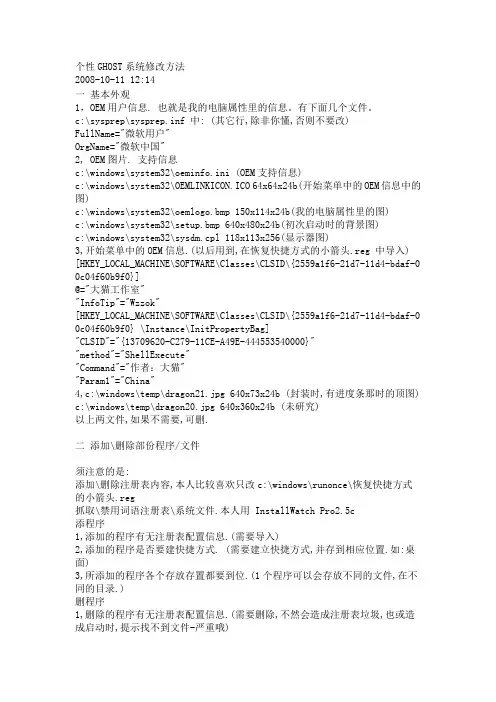
个性GHOST系统修改方法2008-10-11 12:14一基本外观1,OEM用户信息. 也就是我的电脑属性里的信息。
有下面几个文件。
c:\sysprep\sysprep.inf 中: (其它行,除非你懂,否则不要改)FullName="微软用户"OrgName="微软中国"2, OEM图片. 支持信息c:\windows\system32\oeminfo.ini (OEM支持信息)c:\windows\system32\OEMLINKICON.ICO 64x64x24b(开始菜单中的OEM信息中的图)c:\windows\system32\oemlogo.bmp 150x114x24b(我的电脑属性里的图)c:\windows\system32\setup.bmp 640x480x24b(初次启动时的背景图)c:\windows\system32\sysdm.cpl 118x113x256(显示器图)3,开始菜单中的OEM信息.(以后用到,在恢复快捷方式的小箭头.reg 中导入) [HKEY_LOCAL_MACHINE\SOFTWARE\Classes\CLSID\{2559a1f6-21d7-11d4-bdaf-0 0c04f60b9f0}]@="大猫工作室""InfoTip"="Wzzok"[HKEY_LOCAL_MACHINE\SOFTWARE\Classes\CLSID\{2559a1f6-21d7-11d4-bdaf-0 0c04f60b9f0} \Instance\InitPropertyBag]"CLSID"="{13709620-C279-11CE-A49E-444553540000}" "method"="ShellExecute""Command"="作者:大猫""Param1"="China"4,c:\windows\temp\dragon21.jpg 640x73x24b (封装时,有进度条那时的顶图) c:\windows\temp\dragon20.jpg 640x360x24b (未研究)以上两文件,如果不需要,可删.二添加\删除部份程序/文件须注意的是:添加\删除注册表内容,本人比较喜欢只改c:\windows\runonce\恢复快捷方式的小箭头.reg抓取\禁用词语注册表\系统文件.本人用 InstallWatch Pro2.5c添程序1,添加的程序有无注册表配置信息.(需要导入)2,添加的程序是否要建快捷方式. (需要建立快捷方式,并存到相应位置.如:桌面)3,所添加的程序各个存放存置都要到位.(1个程序可以会存放不同的文件,在不同的目录.)删程序1,删除的程序有无注册表配置信息.(需要删除,不然会造成注册表垃圾,也或造成启动时,提示找不到文件-严重哦)2,删除的程序是否要建快捷方式. (需要删除,会造成无效键接)3,删除的程序各个存放存置都要到位.(需要删除,会留下垃圾文件)示例:添程序1,添加外置程序 Unlocker1.8.3 (本人非常喜欢,可以删除顽固文件."文件正在所用...")解压绿色版 Unlocker1.8.3 到一目录.将目录所有文件拖到C:\Program Files 目录,加入注册表信息:;=====================Unlocker1.8.3============[HKEY_CLASSES_ROOT\*\shellex\ContextMenuHandlers\UnlockerShellExtensi on]@="{DDE4BEEB-DDE6-48fd-8EB5-035C09923F83}" ............................省略;==============================================成功后,XP运行时,点中文件-右键.会出现UNlocker子菜单.2,添加外置程序 PicaView2 (右键看图程序)解压绿色版 UPicaView2 到一目录.将目录所有文件拖到C:\Program Files目录加入注册表信息:;=====================PicaView2================[HKEY_CLASSES_ROOT\*\shellex\ContextMenuHandlers\PicaView] ..............................省略;==============================================成功后,XP运行时,点中文件-右键.会出现UNlocker子菜单.3,添加我的公文包 (似乎有人用到,又不大,添上.)所需文件:syncapp.exe synceng.dll syncui.dll 从其它系统中复制,并复到c:\windows\system32目录注册表项:;=====================添加我的公文包============[HKEY_LOCAL_MACHINE\SOFTWARE\Classes\.bfc\ShellNew\Config] "NoExtension"=""[HKEY_CLASSES_ROOT\Briefcase]@="公文包" ..............................省略;===============================================成功后,XP运行时,右键.就可以新建公文包了.删程序1,删除搜狗拼音输入法(实在想不通,7.7为何要集成这个,gho里占用9M,实在浪费空间)C:\Program Files\SogouInput 删之c:\windows\system32中SOGOUPY.IME 删之须删的注册表项:("[-HKEY......" 前面一个"-")======================删除搜狗输入法============[-HKEY_LOCAL_MACHINE\SOFTWARE\Microsoft\Windows\CurrentVersion\App Management\ARPCache\Sogou Input] ..............................省略;===============================================2,删除无聊图片\主题 (主要是腾空间,添加外部程序太多时,此是重点删除对象)c:\windows\web\wallpaper 图片 bliss.bmp 默认背景图.要保留c:\windows\resources\themes 主题Luna目录 luna.theme windows classic.theme 要保留三几个关键文件/目录1,一些诡异文件:c:\autoexec.batc:\windows\AllUsrRun.cmdc:\windows\runonce\精简少量服务.cmdc:\ghost\一键备份系统.cmdc:\ghost\一键恢复系统.cmd.....这件文件都比较特殊,这些本是纯文本的文件都似乎被加密了,用记事本打开是乱码。
GHOST封装在做的时候是不是很麻烦?重装系统,删驱动,优化打补丁。
现在我教你用别人做好了的盘改成你的盘,一点痕记也没甚至比他的还好!首先准备工具:UltraISO EasyBoot启动易ACDSee 3.1 Ghostexp准备一个母盘:我用的雨林木风最新的GHOST封装纯净版现在我们来修改他的盘为咱们的盘第一步:用UltraISO打开你下载好的母盘看图操作第二步:用Ghostexp打开刚才提出出来的那个GHO文件注:GHO应该很大好几万MB哦不要提错了第三步:提取sysprep目录下的SPConfig.inf按图改其实有时没有什么要加载的东西就不用改(改完全替换进去先不用保存后面讲)第四步:提取sysprep目录下的sysprep.inf按说明修改第五步:第六步:还是第五步的位置找到OEM图片按图说明操作第七步:提取替换\Documents and Settings\All Users\Application Data\Microsoft\User Account Pictures 目录下的Administrator.bmp这里是帐户头像第八步:提取替换\Documents and Settings\Administrator\Local Setting\Application Data\Microsoft 目录下的Wallpaper1.bmp这里是桌面壁纸第九步:这个目录在\windows\system32里叫setup.bmp自己用photoshop做一个吧,要做成256色的800*600大小第十步:第十一步:全替换好了看图操作,保存起来,原母盘的GHO文件改个名子做备用,自己的这个改成他原来的名字现在另一个段落GHO文件做完了,现在做引导界面第十二步:第十三步:第十四步:第十五步:这里操作不太好习惯,左右键很不人性化,你自己摸索吧,把热区定到自己做的图上,其实如果不做这一步就是安时鼠标点不太好用,用健盘快键就行了每个快键的作用参数母盘都做好了,咱们定义下就可以用所以这里不是太难第十六步:这里不多说了吧?第十七步:这是最后一步,你把母盘ISO复制一份,把里面的GHO换成自己的,把做好的EZBOOT 文件夹替换进去基本就完工了,但在windows下也有个界面,这个界面可以没有我这里就不说了,你可以把母盘这里面的autorun.exe;AUTORUN.ICO和AUTORUN.INF删除掉TOOLS也可以删除,其它的不要动懂的人可以自己在做windows下的安装界面,我不讲这个了要不然会看起来很累,到了这里保存ISO,再刻录成盘就可以用了. 文章转自[信念技术论坛],原文地址:/read.php?tid=963。
如何修改XP系统GHO备份文件中的注册表修改方法:先打开映像、提取注册表、再依次打开:HKEY_CURRENT_USERSoftware——Microsoft——Internet Explorer——Main——Start Page 你可以改为自己常用的网址或空白页“about:blank”,然后替换回去。
ok修改步骤:首先简单讲解下系统注册表的位置,这里假设系统安装在C盘,在C:\WINDOWS\SYSTEM32\CONFIG 下就是系统的注册表,一般情况下,这里面会有以下几个文件:default——默认注册表文件。
SAM——安全账号管理(如果忘记了密码或找回密码其实就是对这个文件的操作)。
SECURITY——安全方面的注册表设置。
Software——应用软件注册表。
system ——系统注册表。
好了,现在知道了位置,那么剩下的事情就简单了,直接用Ghostexp 浏览下.GHO 文件,从这个目录中提出注册表文件。
然后我们需要用到一个工具了,呵呵,这里我用的是Registry Workshop 这个工具来做的,至于工具嘛,自己找找吧。
打开工具后默认是打开的自己的机器上的注册表,这时候选择文件—> 加载配置单元(选择要加载的相关的注册表的文件) —> 输入一个节点的名称好了,现在里面的注册表已经打开了,修改吧,修改完成后记得卸载配置单元这样就得到了修改后的注册表。
然后再用Ghostexp 写回GHO 文件重新编译保存下,也就OK了。
修改gho文件里面的注册表的方法关于修改gho文件里面的注册表的方法,可以利用GHOSTEXP打开GHO文件在gho文件里注册表位于GHO文件中的windows\system32\config目录。
system文件对应HKEY_LOCAL_MACHINE\SYSTEMsoftware对应HKEY_LOCAL_MACHINE\SOFTWARE位置如下图:首先提取文件:运行自己系统中regedit.exe,提取GHOST文件中SYSTEM32\CONFIG\下的注册表 software,选中一个键项加载配置单元,为这个键项取一名字(例如:1),编辑后卸载配置单元,这个注册表software就改写了,然后可以把这个覆盖回GHOST中,这样就OK!修改完GHO文件后一定记得要重新编译文件!还有一个方法就是把要修改的注册表键值导出为.reg文件,在首次进桌面时导入,(此为修改封装辅助工具的配置文件,各个封装辅助工具的文件所在位置并不一样)。
完美修改《电脑公司特别版7.8》用软件“UltraISO”提取“东海7.8版”中的“WINXPSP2.GHO”,再用“GHOST镜像浏览器V11”打开。
一.替换.1.在“WINDOWS\system32”目录下替换“setup.bmp”(安装背景)、“OEMLOGO.bmp”、“oeminfo.ini”为自己个性的同名三个文件。
2.龙帝国的封装背景图片。
在“WINDOWS\Temp”里的两个文件“dragon20.jpg、dragon21.jpg”可以用同样格式大小的个性同名图片替换。
(注意:这两个文件一定要“只读”属性。
)二.修改.1.开始菜单的OEM信息、链接。
提取“WINXPSP2.GHO”中在“\WINDOWS\system32\config”里的文件“software”,在主机电脑里打开注册表,选中项目“HKEY_LOCAL_MACHINE”,单击工具栏的“文件”→“加载配置单元”选中刚才提取来的文件“software”,随便取个名称,比如:“1234”。
然后点击“HKEY_LOCAL_MACHINE\1234\Classes\CLSID\{2559a1f6-21d7-11d4-bdaf-00c04f60b9f0}”,修改为自己的名称,其中“默认”项是正常显示、“InfoTip”项是鼠标移入时显示。
再点击“HKEY_LOCAL_MACHINE\1234\Classes\CLSID\{2559a1f6-21d7-11d4-bdaf-00c04f60b9f0}\I nstance\InitPropertyBag”在右边项目“Command”(鼠标右击显示)、“Param1”(鼠标左击链接网站)也作修改。
最后,点中“1234”,单击工具栏的“文件”→“卸载配置单元”,确定后修改完毕替换到“WINXPSP2.GHO”中。
2.修改“WINXPSP2.GHO”里的“电脑公司特别版”和“东海”文字,有很多地方,我把它们列出来。
删除和修改封装系统Win.GHO中的程序软件删除和修改封装系统 Win.GHO中的程序软件删除GHO中内置软件并修改成??系统的原理这篇给各?电脑公司和资讯们看看,仅做茶余饭后?字,随便看看吧。
这?有?部分内容,可是教你如何修改系统安装界?和oem信息,来给??打?告哦!删除GHO中内置软件并修改成??系统的原理.打开和编译GHOST?件可以利?GHOSTEXP打开GHO?件。
这?要注意的是由于现在开发的GHOST?件都是NTFS格式的,所以?版本(普遍使?GHOST8.3)的GHOSTEXP不能编译,这?推荐11版。
注意的是如果利?GHOSTEXP11版编译,那么GHOST软件也必须?11版的替换原有光盘启动?件?的GHOST.EXE?件!.在GHOST中修改?件1.改替换?件。
可以利?GHOSTEXP很?便的进?复制,删除,替换?作。
2.改注册键值。
注册表位于GHO?件中的windows\system32\config?录。
system?件对应HKEY_LOCAL_MACHINE\SYSTEMsoftware对应HKEY_LOCAL_MACHINE\SOFTWARE运系统中regedit.exe,提取GHOST?件中SYSTEM32\CONFIG\下注册表 software,选中?个键项,加载配置单元,为这个键项取?名字,我取的1,编辑后卸载配置单元,这个注册表software就改写了,然后可以把这个覆盖回GHOST中,这样就OK!------------------------根据这个道理,我们就可以删除那些gho镜像中强制安装好的软件了。
假如有软件名为 abc,清理?作可分以下?步:1、先?ghost explorer把c:\program file?的abc?录删了。
2、再把开始菜单?的?件或?件夹删了,位置?般在gho?件的“C:\Documents and Settings\All Users\「开始」菜单”。
1 修改Ghost操作系统中GHO部分文件信息的方法 现在Ghost操作系统已经成为装机的首选,因为它方便、快捷,可是由于最近微软打击盗版很强烈,特别是番茄花园事件,让很多做Ghost系统的工作室都纷纷撤离,有的是暗地里还在发布新版Ghost操作系统,有的甚至就解散了,如比较流行的雨林木风工作室,也宣布在2008年12月31日解散。虽然没有新版的Ghost操作系统出来,但是之前的好多版本已经做的都很成熟了,即使有各种不足之处,也足以满足普通用户的需求。看到各种各样的Ghost操作系统,那能不能在其中加入我们自己的特色呢?所以今天就向大家介绍修改Ghost操作系统中GHO部分文件信息的方法。 在诸多Ghost操作系统中,其实最重要的就是.GHO这个文件(Vista系统的封装有所不同,这里只讨论XP),里面存放着整个操作系统,所以我们只要修改该文件即可满足我们的个性化设置了。 一、在修改之前我们必须做好准备工作: 1、用WinRAR将下载的Ghost操作系统.iso文件解压,找出其中容量最大的那个.GHO文件(你也可以用UltraISO提取.GHO文件或是用其他软件也一样)。 2
2、下载Symantec Ghost Explorer软件,该软件就是用来修改.GHO文件的,网上有很多绿色版提供下载,搜索一下即可。 二、开始修改 1、首先用Symantec Ghost Explorer软件打开刚刚解压出来的.GHO文件,相关截图如下所示:
2、修改系统OEM图片及OEM信息 找到WINDOWS\system32目录下OemLogo.bmp(OEM 3
图片)文件及OemInfo.ini(OEM信息),把这两个文件拖出来,然后进行修改,完了之后再拖进去即可(以下修改都可以采用此方法)。 3、修改系统安装时显示的图片 修改WINDOWS\system32目录下steup.bmp文件。 4、修改注册信息 修改Sysprep目录下的sysprep.inf文件。 5、修改用户头像 修改Documents and Settings\All Users\Application Data\Microsoft\User Account Pictures目录下Administrator.bmp文件。 6、修改桌面壁纸 修改Documents and Settings\Administrator\Local Settings\Application Data\Microsoft目录下Wallpaper1.bmp文件,或者修改WINDOWS\web\Wallpaper1\文件夹下Bliss.bmp文件。 7、添加桌面壁纸 在WINDOWS\web\Wallpaper1\文件夹下添加你喜欢的壁纸图片,这样等系统安装好之后,用户就可以在设置桌面背景时能看到你的这些壁纸了。 8、添加/删除多余软件(尽量不要做此步,因为你 4
虽然删除了该软件,但如果该软件不是绿色版的就会修改注册表,你虽然在这里删除了,但注册表中还保留着该软件信息) ①软件安装目录在Program Files文件夹下 ②软件的快捷方式在Documents and Settings\All Users\开始\程序文件夹下 9、添加/删除软件快捷方式 ①Documents and Settings\Administrator\桌面 ②Documents and Settings\Administrator\开始\程序 ③Documents and Settings\All Users\开始\程序 10、修改完后重新编译一下GHO文件(文件→编译)。 经过以上的一些修改基本上能够达到个性化的设置了,如果你还想更个性化修改,如修改注册表等信息,我觉得没有必要改了,自己封存装系统反而没那么复杂。以上就是本人修改GHO文件的一些方法,如果有高手还有更好的方法请留言补充!(修改GHO文件纯属个人技术研究,请大家支持原作者的劳动成果,也不要拿去拷贝,免的微软找你麻烦,嘿嘿!!!)
删除GHO中内置软件并修改成自己系统的原理 5
- wlzxlyj - 删除GHO中内置软件并修改成自己系统的原理 一.打开和编译GHOST文件 可以利用GHOSTEXP打开GHO文件。这里要注意的是由于现在开发的GHOST文件都是NTFS格式的,所以老版本(普遍使用GHOST8.3)的GHOSTEXP不能编译,这里推荐11版。注意的是如果利用GHOSTEXP11版编译,那么GHOST软件也必须用11版的替换原有光盘启动文件里的GHOST.EXE文件! 二.在GHOST中修改文件 1.改替换文件。可以利用GHOSTEXP很方便的进行复制,删除,替换工作。 2.改注册键值。 注册表位于GHO文件中的windows\system32\config目录。 system文件对应HKEY_LOCAL_MACHINE\SYSTEM software对应HKEY_LOCAL_MACHINE\SOFTWARE 运行自己系统中regedit.exe,提取GHOST文件中SYSTEM32\CONFIG\下注册表 software,选中一个键项,加载配置单元,为这个键项取一名字,我取的1,编辑后卸载配置单元,这个注册表software就改写了,然后可以把这个覆盖回GHOST中,这样 6
就OK! ------------------------ 根据这个道理,我们就可以删除那些gho镜像中强制安装好的软件了。 假如有软件名为abc,清理工作可分以下几步: 1、先用ghost explorer把c:\program file里的abc目录删了。 2、再把开始菜单里的文件或文件夹删了,位置一般在gho文件的“C:\Documents and Settings\All Users\「开始」菜单”。 3、继续把桌面快捷方式删了,位置一般在gho文件的“C:\Documents and Settings\All Users\桌面”。 4、接着使用ghost explorer把GHO文件中在“\WINDOWS\system32\config”里的文件“software”,提取出来。然后在主机电脑里打开注册表,选中项目“HKEY_LOCAL_MACHINE”,单击工具栏的“文件”→“加载配置单元”选中刚才提取来的文件“software”,随便取个名称,比如:123。 5、然后删除“HKEY_LOCAL_MACHINE\123下的abc项,再去HKEY_LOCAL_MACHINE\123\Microsoft\Windows\Cur 7
rentVersion\Uninstall,这是添加和删除的键值,把abc这个软件的键值删除了。 6、还有些软件如acdsee、winrar或下载类的,经常捆绑右键,那就要定位到HKEY_LOCAL_MACHINE\1\Classes\Directory\shell项,然后自己找到对应软件的键值删除。 7、最后,点中“123”,单击工具栏的“文件”→“卸载配置单元”,确定后修改完毕在使用ghost explorer替换到回到GHO文件中。 8、当然,如果是绿色软件就简单了,只需删除具体文件和文件夹,不要修改注册表了。 我是个完美主义者,写这个教程就是希望大家能改个没有垃圾软件的系统~ 有些网友可能会说,把卸载程序加到启动或写个自动运行的批处理就可以了,但我想这样还不如直接原版的系统装好后,点几下鼠标卸载了,是吧~ 现在的软件,特别是几个听歌的和工具栏类的,卸载时又是要确认,又是有选项,还要跳网页,卸载起来也烦啊~~ 再添加些资料: 修改ghost.gho 部分文件信息,快速打造自己的特色ghost系统! 8
1.用ghostexp.exe打开你要修改的*.gho文件 2.添(换)3个文件到windows\system32目录下 ①换OEM图片〔OemLogo.bmp〕 ②换OEM换信息〔OemInfo.ini〕 ③换安装启动图片〔stemp.bmp〕 3.修改注册信息; 提取sysprep目录下的sysprep.inf,修改替换。 4.修改注册表文件在windows\system32\config文件夹下;用注册表编辑器修改。 ①单击“开始”,单击“运行”,在“打开”框中键入 regedit,然后单击“确定”; ②选择HKEY_LOCAL_MACHINE; ③单击“文件”,单击“加载配置单元...”; ④选择从windows\system32\config提取出来的注册表文件“default”“software”等; ⑤查找、修改所需键值并保存。 ⑥将保存好后的注册表文件“default”等重新添加到windows\system32\config目录下 5.修改IE主页;添加到windows目录下; ①建〔homepage.cmd〕, ②并在sysprep目录下的sysprep.inf文件中添加语句: